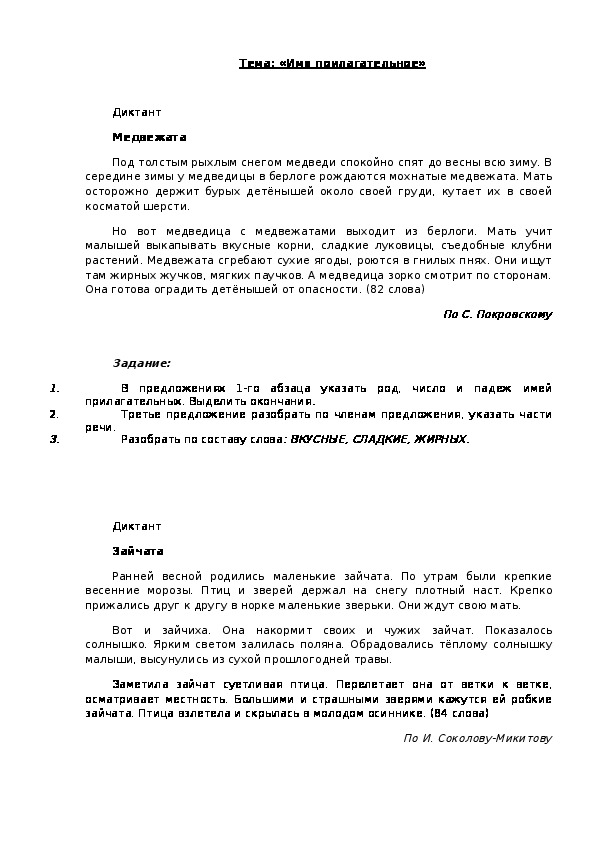Контрольный диктант по теме «Текст. Предложение» с грамматическим заданием.
Тема: Контрольный диктант по теме «Текст. Предложение» с грамматическим заданием.
Цель: проверить умение писать слова с орфограммами, оформлять работу.
Планируемые результаты: учащиеся научатся видеть и правильно записывать слова с орфограммами; анализировать, делать выводы, сравнивать.
Формирование универсальных учебных действий на уроках:
Личностные:
Овладение начальными навыками адаптации в динамично изменяющемся и развивающемся мире.
Формирование чувства гордости за свою Родину, российский народ и историю России;
Принятие и освоение социальной роли обучающегося, развитие мотивов учебной деятельности и формирование личностного смысла учения.
Формирование установки на безопасный, здоровый образ жизни, мотивации к творческому труду, к работе на результат.

Регулятивные:
Овладение способностью принимать и сохранять цели и задачи учебной деятельности, поиска средств её осуществления.
Формирование умения планировать, контролировать и оценивать учебные действия в соответствии с поставленной задачей и условиями её реализации, определять наиболее эффективные способы достижения результата.
Использование знаково-символических средств представления информации.
Познавательные:
Активное использование речевых средств и средств для решения коммуникативных и познавательных задач.
Использование различных способов поиска (в справочных источниках), сбора, обработки, анализа, организации, передачи и интерпретации информации.
3.Овладение навыками смыслового чтения текстов различных стилей и жанров в соответствии с целями и задачами: осознанно строить речевое высказывание в соответствии с задачами коммуникации и составлять тексты в устной и письменной формах.
Овладение логическими действиями сравнения, анализа, синтеза, обобщения, классификации по родовидовым признакам, установления аналогий и причинно-следственных связей, построения рассуждений, отнесения к известным понятиям.
Коммуникативные:
Готовность слушать собеседника и вести диалог, признавать возможность существования различных точек зрения и права каждого иметь свою, излагать своё мнение и аргументировать свою точку зрения и оценки событий.
Работать в паре и группе
Межпредметные связи: Чтение. ИЗО. Музыка (умение работать с текстом, развитие моторики руки; развитие фонематического слуха).
Ресурсы: методическое пособие; учебник; тетрадь для учащихся в узкую линейку.
Организация пространства: фронтальная, самостоятельная.
Ход урока:
Фронтальная работа— Какие темы мы повторили?
— Что нового узнали?
Л4; Р1, 2; П1, 3; К1.
Ответы детей.
2. Работа по теме урока
Самостоятельная работа
Организация записи текста под диктовку.
м/л с. 59 № 20 «Пушок»
Грамматическое задание
1.В предложениях 4 (1 в.) и 5 (2 в.) подчеркнуть основу предложения.
2.Дописать 1-2 предложения в конце текста.
Л4; Р1, 2; П1, 3; К1.
Запись текста под диктовку.
Самопроверка.
Физминутка
3. Закрепление изученного материала
Фронтальная работа
На доске:
У, козлик, Петька, Зины, живет.
На, идет, она, речку.
Козлик, бежит, ней, за.
— Из слов каждой строки составить предложение, записать.

Л4; Р1, 2; П1, 3; К1
4.Рефлексия
Самостоятельная работа
— Что вам понравилось на уроке?
— Какая работа показалась сложной?
— Оцените свою работу на уроке.
Р2. Оценивать свои достижения.
Ученики оценивают свою работу с помощью светофоров-«смайликов».
5.Итог урока
Фронтальная работа
— Какие темы вспомнили сегодня на уроке?
На три: начало, основная часть, концовка.
В основной части.
Текст, тема текста, главная мысль текста.
Тексты диктантов
Выберите регион
Алтайский край
Амурская область
Архангельская область
Астраханская область
Белгородская область
Брянская область
Владимирская область
Волгоградская область
Вологодская область
Еврейская автономная область
Забайкальский край
Ивановская область
Иркутская область
Кабардино-Балкария
Калининградская область
Калужская область
Камчатский край
Карачаево-Черкесская Республика
Кемеровская область
Кировская область
Костромская область
Краснодарский край
Красноярский край
Курская область
Ленинградская область
Липецкая область
Магаданская область
Московская область
Мурманская область
Нижегородская область
Новгородская область
Новосибирская область
Омская область
Оренбургская область
Орловская область
Пензенская область
Пермский край
Приморский край
Псковская область
Республика Алтай
Республика Ингушетия
Республика Карелия
Республика Коми
Республика Крым
Республика Саха (Якутия)
Республика Тыва
Ростовская область
Рязанская область
Самарская область
Санкт-Петербург
Саратовская область
Сахалинская область
Свердловская область
Северная Осетия — Алания
Ставропольский край
Тамбовская область
Тверская область
Томская область
Тульская область
Тюменская область
Ульяновская область
Хабаровский край
Ханты-Мансийский автономный округ
Челябинская область
Чукотский Автономный Округ
Ямало-Ненецкий автономный округ
Ярославская область
Контрольный диктант (с грамматическим заданием)
ЦЕЛИ УРОКА: проверить умение учащихся записывать текст под диктовку, используя изученные правила письма, умение выполнять грамматические задания в соответствии с планируемыми результатами знаний по изученным темам.
ПРОГНОЗИРУЕМЫЕ РЕЗУЛЬТАТЫ:
• Учащиеся напишут текст под диктовку, выполнят грамматические задания в соответствии с планируемыми результатами знаний по изученным темам.
ХОД УРОКА
1. Целеполагание
— Сегодня на уроке вам предстоит написать проверочный диктант и выполнить грамматическое задание. Чтобы правильно и грамотно написать текст и выполнить задания, вам необходимо помнить изученные ранее правила и пользоваться ими в работе.
2. Работа по теме урока
Уровень 1
Диктант
Летом.
Солнце сильно грело землю. День был жаркий. Ребята пошли в лес. Девочки стали рвать ягоды и петь песни. Мальчики играли в жмурки. Всем было очень весело.
Грамматические задания.
Вариант 1
1. В словах пятого предложения обозначить ударение.
2. В словах первого предложения подчеркнуть буквы, которые обозначают согласные звуки.
3. Выписать из текста два слова, которые нельзя разделить на слоги для переноса.
Вариант 2
1. В словах последнего предложения обозначить ударение.
2. В словах первого предложения подчеркнуть буквы, которые обозначают гласные звуки.
3. Выписать из текста два односложных слова.
Уровень 2
Диктант
В лесу.
Хорошо в лесу! Дует тёплый ветерок. Поют дрозды. На лугу цветут цветы. В траве ягоды. Под берёзой вырос большой гриб. У сосны нора крота. Жёлтый лист упал с сосны. Скоро наступит осень.
Грамматические задания.
Вариант 1
1. В словах шестого предложения обозначить ударение.
2. Во втором предложении подчеркнуть главные члены.
3. Выписать из текста два слова, в которых написание безударного гласного в корне надо проверять. Перед каждым словом написать проверочное слово.
4. Выписать из текста любое трехсложное слово и разделить его для переноса.
Вариант 2
1. В словах восьмого предложения обозначить ударение.
2.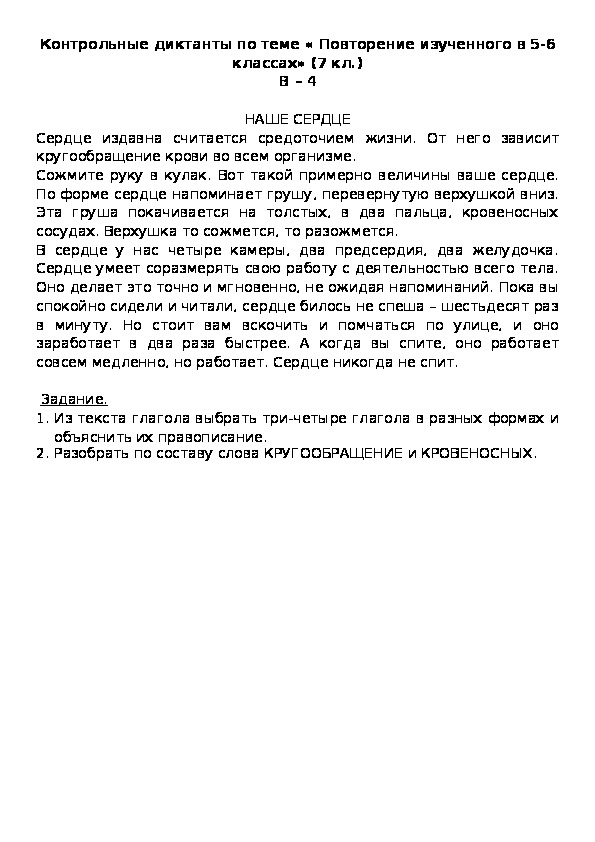 В четвёртом предложении подчеркнуть главные члены.
В четвёртом предложении подчеркнуть главные члены.
3. Выписать из текста два слова, в которых написание безударного гласного в корне надо проверять. Перед каждым словом написать проверочное слово.
4. Выписать из текста любое двусложное слово и разделить его для переноса.
3. Домашнее задание
Подготовиться к словарному диктанту.
4. Подведение итогов урока
— Какую работу вы выполняли?
Какие правила грамотного письма вы соблюдали?
Диктанты по русскому языку
Диктанты по русскому языку за 3 класс
Категория: Начальная школа
Ребятишки в третьем классе уже все глубже осваивают русский язык и диктанты становятся все более сложными. Но, какой бы ни был диктант, он должен соответствовать программе. Программы отличаются, поэтому мы предлагаем вашему вниманию сборник контрольных и проверочных диктантов для 3 класса в соответствии со ФГОС и с разными УМК. И несколько слов о точках в конце заголовков. Вообще, по правилам русского языка точка в конце заголовка не ставится. Но в начальной школе, дабы приучить детей ставить точку в конце всех предложений, ставят ее и в заголовке. Узнайте требования учителя своего ребенка по этому поводу и проверяйте диктант с этой поправкой.
Но в начальной школе, дабы приучить детей ставить точку в конце всех предложений, ставят ее и в заголовке. Узнайте требования учителя своего ребенка по этому поводу и проверяйте диктант с этой поправкой.
Объем диктанта:
1-й класс — 15 — 17 слов.
2-й класс — 1-2 четверть – 25 — 35 слов.
2-й класс — 3-4 четверть – 35 — 52 слова.
3-й класс — 1-2 четверть – 45 — 53 слова.
3-й класс — 3-4 четверть – 53 — 73 слова.
4-й класс — 1-2 четверть – 58 — 77 слов.
4-й класс — 3-4 четверть – 76 — 93 слова.
Диктанты для 3 класса с заданиями, УМК Школа России
Контрольный диктант по теме: « Предложение. Слово и его лексическое значение»
Осенний лес
Октябрь. Деревья давно сбросили желтые листья. В лесу идет дождь, и листва на дорожках не шуршит под ногами. Дрозды кружились над рябиной. Они клевали гроздья сладких ягод. В дубках кричали сойки. Над елью пискнула синичка. Рябчики пролетели в лесную чащу. Слова для справок: сбросили, рябчик.
Грамматические задания
Обозначьте части речи в предложении. Выделите основу предложения.
Выделите основу предложения.
1 вариант – 5 предложение (Они клевали гроздья сладких ягод)
2 вариант – 8 предложение (Рябчики пролетели в лесную чащу)
Выпишите словосочетание (прил. + сущ.) из предложения
1 вариант – из второго предложения
2 вариант – из пятого предложения
*. Запишите омонимы (3 слова)
Контрольный диктант по теме: « Слово и слог. Состав слова»
Ноябрь
В ноябре похолодало. Стоит сырая погода. Весь месяц льют дожди. Дует осенний ветер. Шумят в саду деревья. С берёз и осин листва давно опала. Земля покрыта ковром из листьев. Только на дубах желтеют сухие листья. Тишина в лесу. Вдруг донеслась весёлая песня. Я оглянулся. На берегу речки сидела птичка. Это запела синичка.
Грамматические задания
Выписать 3 глагола с приставками, выделить их.
1 вариант – из первой части текста
2 вариант – из второй части текста
Записать 3 однокоренных слова, обозначить части речи, выделить корень.
1 вариант – корм
2 вариант – свист
Контрольный диктант по теме: «Правописание безударных гласных в корне слов»
Чудесная ёлка
Идёт мелкий снежок. Пушистые хлопья снега легли на землю и деревья. На поляне стояла молоденькая стройная ёлочка. Ребята решили украсить её. Они повесили на лесную красавицу ягоды рябины. К нижним веткам прикрепили морковку. Под ёлку положили кочан капусты. Утром над ёлкой кружилась стайка птиц. Вечером прибежали два зайца. Они угощались вкусным ужином.
Пушистые хлопья снега легли на землю и деревья. На поляне стояла молоденькая стройная ёлочка. Ребята решили украсить её. Они повесили на лесную красавицу ягоды рябины. К нижним веткам прикрепили морковку. Под ёлку положили кочан капусты. Утром над ёлкой кружилась стайка птиц. Вечером прибежали два зайца. Они угощались вкусным ужином.
Грамматические задания
Выписать из текста 3 слова с безударной гласной в корне, которая проверяется ударением, указать проверочное слово.
Записать и разобрать по составу слова
1 вариант Кормушка, прилёт, подводники
2 вариант Сахарница, заход, заморозки
*К данным словам подобрать и записать антонимы с приставками, приставку выделить.
1 вариант Продавать -….., выходить -……
2 вариант Помолчать …., приехать- ….
Контрольный диктант по теме: «Правописание слов с безударными гласными, с парными звонкими и глухими согласными и с непроизносимым согласным звуком в корне”.
Снеговик
Стоит чудесный зимний день. Падает лёгкий пушистый снег. Деревья одеты в белые шубки. Спит пруд под ледяной коркой. На земле лежит толстый снежный покров. Ребята выбежали на улицу. Они стали лепить снеговика. Глазки сделали ему из светлых льдинок, рот и нос из морковки, а брови из угольков. Радостно и весело всем!
Деревья одеты в белые шубки. Спит пруд под ледяной коркой. На земле лежит толстый снежный покров. Ребята выбежали на улицу. Они стали лепить снеговика. Глазки сделали ему из светлых льдинок, рот и нос из морковки, а брови из угольков. Радостно и весело всем!
Грамматические задания
Выписать из текста по 1 слову с безударной гласной в корне, с парным согласным в корне, с непроизносимой согласной в корне, которые проверяются ударением, указать проверочное слово.
Записать и разобрать по составу слова
1 вариант Берёзка, подорожник, капуста.
2 вариант Ягодка, подберёзовик, помидоры.
Образуй однокоренные слова от данных слов с помощью приставок. Выдели приставки.
1 вариант Лететь, …
2 вариант Ходить, …
Контрольный диктант по теме: «Собственные и нарицательные, одушевлённые и неодушевлённые имена существительные»
На рыбалке
Мы стали жить на берегу Волги. Зимой река замёрзла. Рыбаки собрались на лёд ловить рыбу. Рыбак Андрей взял с собой сынишку Ваню. Далеко выехали рыбаки. Сделали во льду ямки и спустили в воду сети. Светило солнце. Всем было весело. Ваня был очень рад. Он помогал выпутывать из сетей рыбу. Рыбы наловилось много.
Далеко выехали рыбаки. Сделали во льду ямки и спустили в воду сети. Светило солнце. Всем было весело. Ваня был очень рад. Он помогал выпутывать из сетей рыбу. Рыбы наловилось много.
Грамматические задания
Укажите части речи …
1 вариант – в первом предложении
2 вариант – в десятом предложении
Подчеркните в тексте собственные имена существительные
* Запишите одушевлённые и неодушевлённые имена существительные, по 2 слова.
Контрольный диктант по теме: « Имя существительное»
На речке
Владимир жил в тайге. Сторожка стояла на берегу реки Краснуха. Кругом тишь. За много лет Вова изучил эту местность. Он хорошо знал всех обитателей. У берегов тихо шуршал камыш. В его зарослях каждую весну строили свои гнёзда утки. Вот появились и первые утята. Рано утром мать выводила их на берег. Малыши щипали нежную травку. Мать была довольна.
Грамматические задания
Подчеркни грамматическую основу
1 вариант – 6 предложения ( У берегов тихо шуршал камыш)
2 вариант – 9 предложения ( Рано утром мать выводила их на берег)
Определи падеж и род у имён существительных
1 вариант – первого предложения ( Владимир жил в тайге)
2 вариант – десятого предложения ( Малыши щипали нежную травку)
1 вариант. Запиши 3 имени существительных, употребляемых только в единственном числе
Запиши 3 имени существительных, употребляемых только в единственном числе
2 вариант. Запиши 3 имени существительных, употребляемых только во множественном числе
Контрольный диктант по теме: «Имя прилагательное»
Шаги весны
Раннее утро. Небо серое. Голые сучья деревьев мокли от снега и дождя. Но вот с реки потянул лёгкий ветерок. На тёмном небе показались просветы, и выплыло яркое солнце. Вся природа ожила и засверкала. Струйки тёплого пара шли от серых бугров и старых пней. С каждым часом проталины становились шире и длиннее. Весёлая стайка грачей подлетела к берёзовой роще. В воздухе зазвенели их голоса.
Грамматические задания
Подчеркните имена прилагательные, выделите окончание
1 вариант – в первой части текста
2 вариант – во второй части текста
Определите падеж и род у имён прилагательных…
1 вариант – пятого предложения (На тёмном небе показались просветы, и выплыло яркое солнце)
2 вариант – девятого предложения (Весёлая стайка грачей подлетела к берёзовой роще)
* К данным прилагательным в словосочетаниях подберите прилагательные – антонимы, запишите новые словосочетания
1 вариант Лёгкая задача -…. ., широкое шоссе – …
., широкое шоссе – …
2 вариант Сладкое яблоко – …., тяжёлый портфель -…
Контрольный диктант по теме «Местоимение. Глагол»
Весна
Наступила весна. Синее небо. Апрельское солнце. Немножко тепла и очень много света. Раскрылись почки на деревьях. Показались молоденькие зелёные листочки. Проснулась пчёлка. Она разбудила своих подруг. Пчёлки вылетели из улья. Вот под кустиком они увидели синий цветочек. Это была синяя фиалка. Она открыла свою чашечку. Там был сладкий сок. Пчёлки напились вкусного сока и весело полетели домой. Здравствуй, весна!
Грамматические задания
Подчеркните грамматическую основу, указав части речи
1 вариант – 8 предложения (Она разбудила своих подруг)
2 вариант – 12 предложения (Она открыла свою чашечку)
Выпишите глаголы, употреблённые …
1 вариант – в единственном числе (6)
2 вариант – во множественном числе (6)
Подберите глаголы синонимы, употреблённые в неопределённой форме
1 вариант. Рассказывать-…, смотреть-…
2 вариант. Трудиться – …, видеть -…
Трудиться – …, видеть -…
Контрольный диктант по теме: «Лексика, фонетика, грамматика, правописание и развитие речи»
Встреча с гадюкой
Узкая тропинка привела нас в лесную глушь. Редко сюда проникал солнечный луч. Громадные ели и сосны стояли угрюмо. Они опустили могучие ветки. Вдруг старый пень зашевелился. Там была нора гадюки. Мы вышли на лесную поляну. Радостные песни птиц встретили нас. Жужжали мохнатые шмели. Появился лесник. Он успокоил нас. Подъехала машина, и мы отправились домой. Шипение гадюки звучало в ушах. Гадюки опасны.
Грамматические задания
Подчеркните грамматическую основу. Определите части речи.
1 вариант – в 4 предложении (Они опустили могучие ветки)
Выпишите имена существительные в именительном падеже, определите род
1 вариант – из первой части текста
2 вариант – из второй части текста
*К выделенным словам в словосочетаниях подберите слова – антонимы, запишите новые словосочетания.
1 вариант. Высокий дом – ….. дом, громко смеяться – громко …
2 вариант. Широкая лента – …… лента, долго говорить – долго ……
Широкая лента – …… лента, долго говорить – долго ……
11 класс | Диктанты.ру
Краткое содержание:
К новому пополнению я всегда выхожу в парадной тужурке. Чтобы молодым морякам надолго запомнилась первая встреча с командиром, чтобы светлее и праздничнее стало у каждого на душе…
Краткое содержание:
Туман начал расходиться, и на противоположной возвышенности уже виднелись неприятельские войска. Все лица вдруг изменились, и на них отразился ужас. Предполагалось, что французы должны были быть в нескольких верстах…
Краткое содержание:
Таких людей, как Ноздрев, всякому приходилось встречать немало. Они называются разбитными малыми, считаются еще в детстве и в школе хорошими товарищами, но при этом бывают весьма больно поколачиваемы…
Краткое содержание:
Человек во фраке и в белой жилетке заглянул в комнатку и сказал: — Сейчас ваш выход. Хозяин достал из-под стола небольшой чемодан, затем сунул туда кота и собаку. Стало темно…
Стало темно…
Краткое содержание:
Моё детство прошло в небольшом селе на берегу широкой полноводной Камы. У меня был замечательный дед, он научил меня видеть прекрасное. Закроешь глаза…
Краткое содержание:
Красу земли родной я открывал для себя не один год: бродил лесными тропами, слушал вечерние концерты певчих дроздов, встречал зарю у рыбацкого костра…
Краткое содержание:
К северо-востоку от Москвы находится первозданный, дремучий бор — Лосиный остров. Человек не вмешивается в жизнь этого лесного царства уже многие годы…
Краткое содержание:
Впервые мы с матерью приехали на станцию Снегири в сорок первом. Недели две добирались, спасаясь от бомбёжек где придётся: в кюветах, в придорожном лесу, под платформами…
Краткое содержание:
В ярмарочное царство лесных красок и запахов вошли отец и сын. Их поразила бабочка, сидящая на тонкой лозинке и издали похожая на чёрный махровый георгин.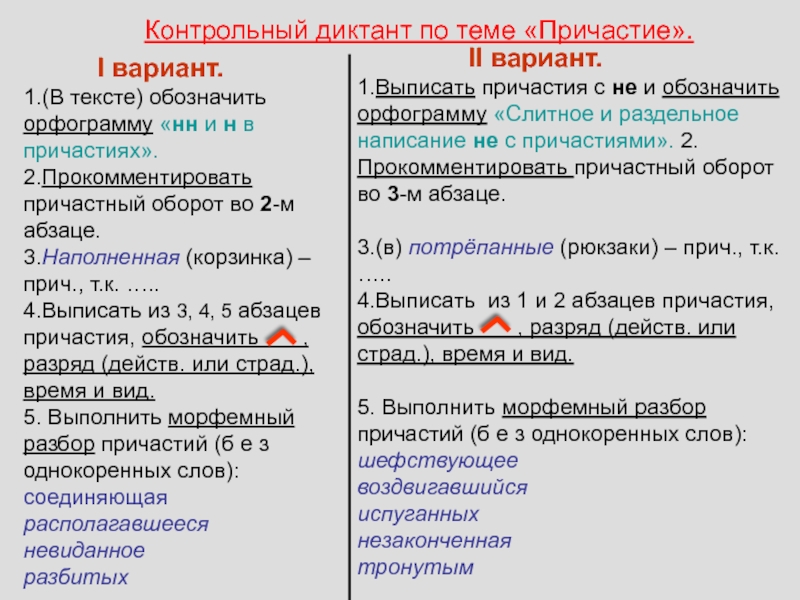 ..
..
Краткое содержание:
Вечерний ветер едва шелестит в густой листве тургеневского дуба, в опустевшем после дневного оживления парке смолкают птичьи голоса. Исподволь надвигающиеся лёгкие тени летней ночи…
ГДЗ по русскому языку 6 класс Быстрова, Кибирева Решебник
Несомненно, русский язык является одним из важнейших предметов в школьной системе образования. Любой грамотный человек должен владеть им на достаточно высоком уровне. Ведь без знаний языка невозможно полностью реализоваться ни в одной из сфер жизни. Этому предмету уделяют много времени в школе, так как экзамены по нему требуются абсолютно во всех вузах страны. Чтобы обучение было эффективным и интересным, следует воспользоваться онлайн-решебником для 6 класса, авторы которого Быстрова Е.А., Кибирева Л.В., Гостева Ю.Н. Данное пособие содержит в себе верные ответы ко всем заданиям их оригинального учебника издательства «Русское слово» 2014 года. Все материалы сборника актуальны на текущий момент времени (2019 год). Большое количество практикующих педагогов используют ГДЗ в своей деятельности для создания собственных конспектов.
Большое количество практикующих педагогов используют ГДЗ в своей деятельности для создания собственных конспектов.
Отличные оценки с решебником по русскому языку Быстровой
Большую часть новой информации школьник усваивает прямо на уроке. Учитель старается дать теоретическую базу: рассказать правила, законы и исключения, способы постановки ударений. Затем же на основе этих материалов ученик занимается практической деятельностью: пишет сочинения, диктанты, изложения, расставляет знаки препинания. Конечно, многое зависит от самостоятельной подготовки школьника. Работа на дому играет очень важную роль, без которой прогресса в обучении добиться невозможно. Ребенок должен выполнять «домашки», тренировать свои умении и навыки. А в этом ему поможет сборник с готовыми решениями для 6 класса Быстровой, Кибиревой, Гостевой.
Все плюсы электронного пособия:
- быстрая доступность сайта с любого ресурса – планшета, компьютера, телефона. Главное включить Интернет;
- вариативность решения некоторых заданий, можно выбрать подходящее;
- интересные методические указания, советы и иллюстрации;
- удобная таблица с ответами, каждое упражнение имеет свой поисковый номер.

Портал работает 24 часа в сутки, поэтому списать «домашку» можно в любое время. Но простое переписывание готовых ответов никогда не повысит успеваемость и не увеличить знания. Поэтому сначала следует самостоятельно разобраться в заданных на дом примерах, а уже затем сверять их с решебником.
Все темы в ГДЗ по русскому для шестиклассников авторы: Быстрова, Кибирева, Гостева
Многие родители стараются заниматься совместно с ребенком, чтобы помочь ему в учебе и разборе тех или иных правил. Но стоит отметить, что не все родители помнят материал, который проходили много лет назад в школе. Отличным спасением станет сборник с заданиями, содержащий следующие темы:
- речь;
- лексика;
- фразеология;
- морфемика. Словообразование;
- морфология. Орфография.
Учебный комплекс поможет всем школьникам подготовиться к любого вида контрольным и проверочным, итоговым тестам и срезам.
ГДЗ по русскому языку 8 класс Рыбченкова, Александрова Решебник
Все школьники в конце 9 и 11 класса сдают экзамены по русскому языку. Это один из самых важных предметов, ведь именно он нужен абсолютно всем при поступлении в университет. От сдачи ОГЭ и ЕГЭ зависит дальнейшее будущее ученика: сможет ли он набрать высокие баллы, поступить на бюджет и реализоваться в жизни. Чтобы этот этап учащиеся прошли легко и с пользой, следует воспользоваться таким вспомогательным источником, как онлай-решебник для 8 класса, авторы которого Л.М. Рыбченкова , О.М. Александрова , О.В. Загоровская. Сборник включает в себя готовые ответы ко всем номерам из оригинального учебника издательства «Просвещение» 2015 года. Пособие является полностью актуальным на данный момент времени (2019 год). В своей практике его используют многие педагоги и репетиторы, создавая авторские конспекты и контрольные точки.
Это один из самых важных предметов, ведь именно он нужен абсолютно всем при поступлении в университет. От сдачи ОГЭ и ЕГЭ зависит дальнейшее будущее ученика: сможет ли он набрать высокие баллы, поступить на бюджет и реализоваться в жизни. Чтобы этот этап учащиеся прошли легко и с пользой, следует воспользоваться таким вспомогательным источником, как онлай-решебник для 8 класса, авторы которого Л.М. Рыбченкова , О.М. Александрова , О.В. Загоровская. Сборник включает в себя готовые ответы ко всем номерам из оригинального учебника издательства «Просвещение» 2015 года. Пособие является полностью актуальным на данный момент времени (2019 год). В своей практике его используют многие педагоги и репетиторы, создавая авторские конспекты и контрольные точки.
Только пятерки с ГДЗ по русскому Рыбченковой, Александровой, Загоровской
В 8 классе наступает новый период образования, школьники уже начинают готовиться к экзаменам: решают пробные тесты, пишут сочинения, повторяют правила по морфологии, синтаксису, пунктуации, орфографии. Конечно, главную часть материала ребенок запоминает и получает непосредственно на уроке. Учитель предоставляет новую информацию, на основе которой школьник развивает свои практические умения и навыки. Важное место в повышении успеваемости также играет самостоятельная деятельность ученика: тщательное выполнение «домашки», изучение дополнительных сведений, прорешивание примеров. Чтобы все это давалось как можно легко, следует воспользоваться пособием для восьмиклассников Рыбченковой и Александровой.
Конечно, главную часть материала ребенок запоминает и получает непосредственно на уроке. Учитель предоставляет новую информацию, на основе которой школьник развивает свои практические умения и навыки. Важное место в повышении успеваемости также играет самостоятельная деятельность ученика: тщательное выполнение «домашки», изучение дополнительных сведений, прорешивание примеров. Чтобы все это давалось как можно легко, следует воспользоваться пособием для восьмиклассников Рыбченковой и Александровой.
Главные достоинства электронного ресурса:
- удобная навигация по сайту: все ответы представлены в виде таблице, каждое упражнение имеет свой поисковый номер;
- быстрая доступность информации с любого гаджета (компьютера, телефона, планшета). Главное, чтобы включить Интернет;
- дополнительные методические указания в виде схем и иллюстраций;
- разные варианты решения одного и того же упражнения.
Сайт работает 24 часа в сутки. Это значит, что нудное решение «домашки» можно списать в любое время суток. Подходит к переписыванию стоит правильно. Для начала стоит самому разобраться в заданных примерах, а уже затем сравнивать их с ГДЗ.
Это значит, что нудное решение «домашки» можно списать в любое время суток. Подходит к переписыванию стоит правильно. Для начала стоит самому разобраться в заданных примерах, а уже затем сравнивать их с ГДЗ.
Решебник по русскому (автор: Рыбченкова) лучше репетитора для восьмиклассников
Все родители стараются облегчить процесс обучения своему ребенку. Кто-то занимается совместно, но многие взрослые уже забыли, как выполнять то или иное задания, или писать сочинения. В таком случае, приходится нанимать дорогостоящего репетитора. К сожалению, далеко не у всех есть на это материальные средства. Поэтому отличной альтернативой станет онлайн-пособие, которое раскрывает следующие темы:
- виды и средства синтаксической связи;
- двусоставные предложения;
- односоставные предложения;
- способы передачи чужой речи.
Учебно-методический комплекс дает возможность готовиться к люого рода контрольным и проверочным работам, итоговым срезам.
Диктуйте текст с помощью распознавания речи
Есть несколько способов исправить ошибки, допущенные во время диктовки. Вы можете сказать «исправьте это», чтобы исправить последнее, что вы сказали. Чтобы исправить одно слово, произнесите «правильно» и затем слово, которое вы хотите исправить. Если слово встречается более одного раза, все экземпляры будут выделены, и вы сможете выбрать тот, который хотите исправить. Вы также можете добавлять слова, которые часто неправильно слышны или не распознаются, с помощью Речевого словаря.
Использование диалогового окна панели «Альтернативы»
Откройте распознавание речи, нажав кнопку Пуск , нажав Все программы , щелкнув Стандартные , щелкнув Специальные возможности , а затем щелкнув Распознавание речи Windows .
Скажите «начать прослушивание» или нажмите кнопку « Микрофон », чтобы перейти в режим прослушивания.

Выполните одно из следующих действий:
Чтобы исправить последнее, что вы сказали, скажите «исправь».
Чтобы исправить одно слово, произнесите «правильно», а затем слово, которое вы хотите исправить.
В диалоговом окне панели «Альтернативы » произнесите число рядом с нужным элементом и нажмите «ОК.«
Примечание: Чтобы изменить выбор, в диалоговом окне панели «Альтернативы» произнесите «заклинание», затем номер элемента, который вы хотите изменить, а затем «ОК».
Использование речевого словаря
Откройте распознавание речи, нажав кнопку Пуск , нажав Все программы , щелкнув Стандартные , щелкнув Специальные возможности , а затем щелкнув Распознавание речи Windows .

Скажите «начать прослушивание» или нажмите кнопку « Микрофон », чтобы перейти в режим прослушивания.
Скажите «открыть речевой словарь».
Выполните одно из следующих действий:
Чтобы добавить слово в словарь, щелкните или произнесите Добавить новое слово , а затем следуйте инструкциям мастера.
Чтобы запретить диктовку определенного слова, щелкните или произнесите Запретить диктовку слова , а затем следуйте инструкциям мастера.
Чтобы исправить или удалить слово, которое уже есть в словаре, щелкните или произнесите Изменить существующие слова , а затем следуйте инструкциям мастера.

Примечание. Распознавание речи доступно только на английском, французском, испанском, немецком, японском, упрощенном китайском и традиционном китайском языках.
Как диктовать текст и произносить команды в Windows 10
Нужен альтернативный способ работы в Windows 10 помимо клавиатуры и мыши? Попробуйте свой голос.
Изображение: Андрей Суслов, Getty Images / iStockphoto
Использование голоса для управления Windows может быть полезным вариантом, если вы физически не можете или не хотите использовать мышь и клавиатуру.Вы можете диктовать текст для создания писем, документов и т. Д.
Windows уже давно предоставляет собственный инструмент распознавания речи для настройки и использования голосовой диктовки. Windows 10 добавляет к этому миксу собственные настройки речи. Уловка состоит в том, чтобы заставить Windows понять вас достаточно ясно, чтобы процесс стоил затраченных усилий. Узнайте, как лучше всего настроить и использовать распознавание голоса в Windows.
Windows 10 добавляет к этому миксу собственные настройки речи. Уловка состоит в том, чтобы заставить Windows понять вас достаточно ясно, чтобы процесс стоил затраченных усилий. Узнайте, как лучше всего настроить и использовать распознавание голоса в Windows.
СМОТРЕТЬ: Советы по работе с Windows 10: Секретные ярлыки для ваших любимых настроек (Tech Pro Research)
В любой поддерживаемой версии Windows, включая Windows 10, вы можете настроить голосовую диктовку в Windows через Панель управления.Для этого откройте панель управления в виде значков и щелкните значок для распознавания речи. На экране распознавания речи щелкните ссылку «Начать распознавание речи» (, рис. A, ).
Рисунок A
Выберите тип используемого микрофона и затем продиктуйте отображаемые слова, чтобы научить Windows вашему голосу. После того, как вы закончите, вверху экрана появится панель распознавания речи. Вы можете сразу начать диктовать текст.
Откройте документ, сообщение электронной почты или другой файл, в котором вы хотите надиктовать.Щелкните значок микрофона на панели распознавания речи, чтобы перейти в режим прослушивания. Продиктуйте свой текст. Вы можете диктовать знаки препинания, символы и другие части речи, а также выполнять определенные действия, такие как «новая строка» и «новый абзац». Чтобы узнать, что вы можете сказать, щелкните правой кнопкой мыши панель распознавания речи и выберите «Открыть справочную карточку речи». Когда вы закончите, щелкните значок микрофона еще раз, чтобы выключить режим прослушивания ( Рисунок B ).
Рисунок B
Если Windows не понимает ваши слова, щелкните правой кнопкой мыши панель распознавания речи, перейдите в раздел «Конфигурация» и выберите «Улучшить распознавание голоса».Windows проведет вас через длинную серию экранов, на которых вы диктуете определенные предложения, чтобы помочь ему лучше понять вашу речь (, рис. C, ).
C, ).
Рисунок C
Вы также можете просматривать и изменять определенные параметры распознавания речи. В окне панели управления распознаванием речи щелкните ссылку «Дополнительные параметры речи». Отсюда вы можете выбрать создание нового голосового профиля, пройти обучение для вашего текущего профиля, выбрать запуск распознавания речи при каждом запуске Windows, дать Windows разрешение на просмотр ваших документов и электронных писем, чтобы лучше понимать слова, которые вы используете, и настроить микрофон ( Рисунок D ).
Рисунок D
Апплет панели управления — эффективный способ настройки распознавания речи, но он требует много времени. В Windows 10 вы также можете начать работу, открыв соответствующие параметры в приложении «Настройки». Открыть настройки. Перейдите в «Легкость доступа» и выберите параметр «Речь». Прокрутите страницу вниз и установите переключатель в положение «Включить распознавание речи».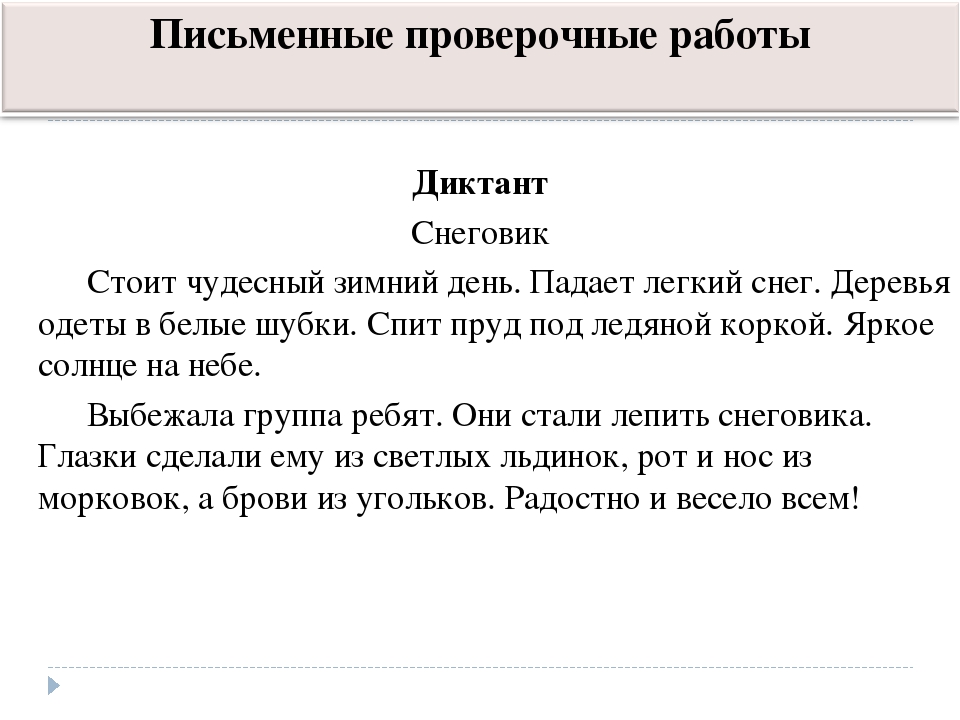 Это действие отображает панель распознавания речи ( Рисунок E ).
Это действие отображает панель распознавания речи ( Рисунок E ).
Рисунок E
В качестве альтернативы активации панели распознавания речи вы можете использовать функцию распознавания речи, встроенную в Windows 10.В параметре «Речь» в простом доступе щелкните ссылку, чтобы получить дополнительную информацию о диктовке — на странице поддержки Microsoft объясняется, как использовать диктовку и какие команды вы можете произносить в Windows 10. В разделе «Настройки» перейдите в «Конфиденциальность» и выберите «Речь, Рукописный ввод». & Набор текста. Если этот параметр выключен, на кнопке будет написано «Включить речевые службы и предложения по вводу текста» — нажмите эту кнопку, чтобы включить эту службу (, рис. F, ).
Рисунок F
Чтобы использовать распознавание речи Windows 10, откройте документ, электронное письмо или другой файл, в котором вы хотите надиктовать.Удерживая нажатой клавишу Windows, нажмите H, чтобы вызвать панель инструментов диктовки.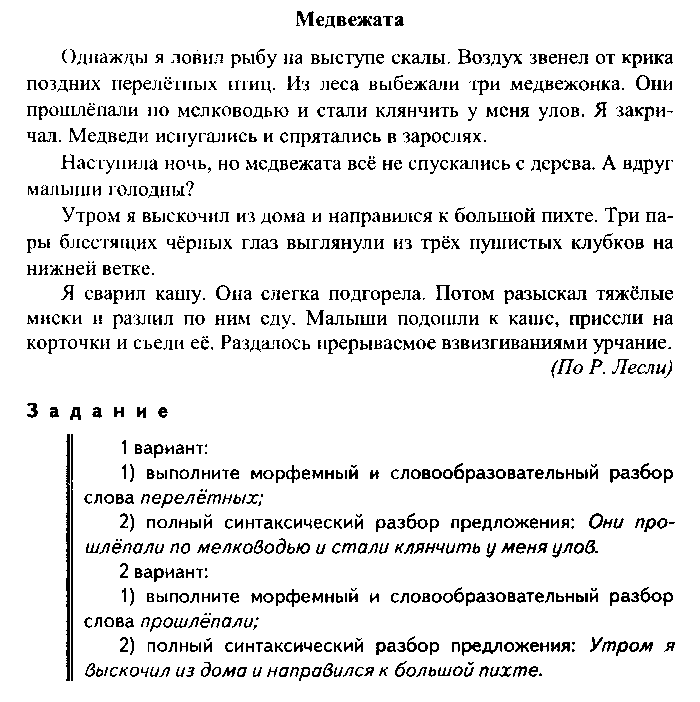 Теперь вы можете диктовать свой текст. Когда вы закончите, нажмите клавишу Win + H, чтобы отключить панель инструментов диктовки (, рис. G, ).
Теперь вы можете диктовать свой текст. Когда вы закончите, нажмите клавишу Win + H, чтобы отключить панель инструментов диктовки (, рис. G, ).
Рисунок G
Еженедельный бюллетень Microsoft
Будьте инсайдером Microsoft в своей компании, прочитав эти советы, рекомендации и шпаргалки по Windows и Office.Доставка по понедельникам и средам.
Зарегистрироваться СегодняКак использовать распознавание речи и диктовать текст в Windows 10
Знаете ли вы, что вы можете разговаривать с Windows, чтобы выполнять команды, открывать приложения, диктовать текст и выполнять другие задачи?
Вы можете сделать это в Windows 10 через Кортану, но вы также можете общаться с Windows 10 и предыдущими версиями Windows, используя встроенное распознавание речи. Или надиктуйте текст в Windows 10 Fall Creators Update или более поздней версии.
Или надиктуйте текст в Windows 10 Fall Creators Update или более поздней версии.
Научив Windows понимать звук вашего голоса, вы можете поговорить с ОС, чтобы она реагировала на ваши команды. Функция распознавания речи может быть особенно полезной для людей с ограниченными возможностями, которые не могут пользоваться клавиатурой или мышью. Но он доступен для всех, кто хотел бы вместо этого попробовать поговорить с Windows. Эта функция даже служит справочным руководством, чтобы вы знали, какие команды и другие задачи вы можете бросить в Windows с помощью голоса.
Более поздние версии Windows 10 также предлагают функцию диктовки, которую вы можете использовать для создания документов, электронных писем и других файлов с помощью звука вашего голоса. Когда диктовка активна, вы можете диктовать текст, а также знаки препинания, специальные символы и движения курсора.
Давайте посмотрим, как использовать распознавание речи и диктовку в Windows.
Объявление
Диктовка триггера
Откройте приложение, в котором вы хотите надиктовать текст, например Блокнот, WordPad, Microsoft Word или программу электронной почты. Пока вы используете Windows 10 Fall Creators Update или более позднюю версию, вы можете активировать диктовку, нажав клавишу Windows + H. Если вы не включили речевые службы, в настройках появится всплывающее окно с указанием сделать это.
Пока вы используете Windows 10 Fall Creators Update или более позднюю версию, вы можете активировать диктовку, нажав клавишу Windows + H. Если вы не включили речевые службы, в настройках появится всплывающее окно с указанием сделать это.
Включить речевые службы
Щелкните всплывающее окно или перейдите к Настройки> Конфиденциальность> Речь, рукописный ввод и ввод . Оказавшись там, нажмите «Включить речевые службы и варианты набора текста». Всплывающее окно сообщит вам, что Microsoft собирает эти данные для улучшения своих продуктов.Если вас устраивает, нажмите Включить.
Включите функцию диктовки
Включив речевые службы, еще раз нажмите клавиши Windows + H. Появится окно диктовки, готовое к прослушиванию.
Команды выдачи
Начни говорить. Windows достаточно умен, чтобы автоматически обрабатывать определенные задачи, например вводить первое слово предложения с заглавной буквы.
Исправление ошибок
Что делать, если вы или программа диктовки ошиблись? Просто отмените это. Скажите «Отменить», и последнее слово, фраза или предложение будут удалены.
Скажите «Отменить», и последнее слово, фраза или предложение будут удалены.
Запуск и остановка диктовки
Обратите внимание: если вы перестанете говорить на несколько секунд, диктовка перестанет слушать. Вы также можете приостановить диктовку самостоятельно, сказав «прекратить диктовку» или щелкнув значок микрофона. Чтобы разбудить его, просто нажмите на значок микрофона на панели диктовки.
Редактирование под диктовку
Теперь предположим, что вы закончили свой документ или сообщение и вам нужно отредактировать текст, чтобы исправить ошибки и изменить определенные слова.Вы можете редактировать с помощью голоса, хотя этот процесс более сложен, чем использование надежной мыши и клавиатуры. Но если вы знаете правильные фразы, вы можете попробовать.Вот команды редактирования, которые вы можете диктовать, согласно Microsoft:
| Для этого: | Скажите это: |
|---|---|
| Очистить выделение | Очистить выделение; отмените выбор этого |
| Удалить последний результат диктовки или текущий выделенный текст | Удалить это; отметьте, что |
| Удалить блок текста, например текущее слово | Удалить [слово] |
| Переместить курсор к первому символу после указанного слова или фразы | Перейти после этого; двигаться после [слова]; перейти в конец [абзаца]; переместить в конец |
| Переместить курсор в конец блока текста | Перейти после слова; двигаться после [слова]; перейти к концу; перейти в конец [абзаца] |
| Переместить курсор назад на единицу текста | Вернуться к предыдущему слову; перейти к предыдущему абзацу |
| Переместить курсор к первому символу перед указанным словом или фразой | Перейти к началу [слова] |
| Переместить курсор в начало блока текста | Перейти до этого; перейти к началу этого |
| Переместить курсор вперед к следующему блоку текста | Перейти к следующему слову; перейти к следующему абзацу |
| Переместить курсор в конец текстового блока | Переместиться в конец [слова]; перейти в конец абзаца |
| Введите одну из следующих клавиш: Tab, Enter, End, Home, Page up, Page down, Backspace, Delete | Нажмите Enter; нажмите Backspace |
| Выберите конкретное слово или фразу | Выберите [слово] |
| Выберите последний результат диктовки | Выберите этот |
| Выберите блок текста | Выберите следующие три слова; выберите два предыдущих абзаца |
| Включение и выключение режима правописания | Начать правописание; прекратить написание |
Активировать распознавание речи
Чтобы использовать распознавание речи, откройте панель управления в Windows 7, 8. 1 или 10 и дважды щелкните Распознавание речи.
1 или 10 и дважды щелкните Распознавание речи.
Начать распознавание речи
Появится окно «Распознавание речи» со ссылками на эту функцию. Щелкните первую ссылку «Начать распознавание речи». Первый экран для настройки распознавания речи объясняет, что делает эта функция и как она работает. Нажмите «Далее.
Выберите микрофон
На следующем экране спрашивается, какой тип микрофона вы используете — гарнитуру, настольный компьютер или другой.Выберите правильный вариант и нажмите Далее. На следующем экране прочтите информацию о правильном размещении микрофона и нажмите Далее.
Читай вслух
На следующем экране прочитайте предложение вслух, чтобы убедиться, что функция распознавания речи улавливает звук и громкость вашего голоса. Затем нажмите «Далее». Если ваш голос определен правильно, на следующем экране будет указано, что микрофон настроен и готов к использованию. Нажмите «Далее.
Обзорный документ
На следующем экране спрашивается, хотите ли вы, чтобы функция распознавания речи проверяла документы и сообщения электронной почты в вашем поисковом индексе Windows. Это помогает функции лучше понимать слова, которые вы обычно используете. Если вас это устраивает, нажмите «Включить проверку документа». Если вас беспокоят вопросы конфиденциальности, нажмите «Отключить проверку документа». Нажмите «Далее.
Это помогает функции лучше понимать слова, которые вы обычно используете. Если вас это устраивает, нажмите «Включить проверку документа». Если вас беспокоят вопросы конфиденциальности, нажмите «Отключить проверку документа». Нажмите «Далее.
Режим активации
На следующем экране режима активации выберите первый вариант «Использовать ручной режим активации», если вы хотите отключить распознавание речи, когда закончите с ним, и готовы щелкнуть экранную кнопку микрофона, чтобы перезапустить его.В противном случае выберите второй вариант «Использовать режим голосовой активации», чтобы перевести распознавание речи в спящий режим, когда вы закончите с ним, и скажите «Начать прослушивание», чтобы разбудить его. Нажмите «Далее.
На следующем экране вы можете просмотреть справочный лист, в котором перечислены все команды, которые вы можете вводить с помощью голоса. Нажмите кнопку «Просмотреть справочный лист», чтобы открыть и прочитать веб-страницу со всеми голосовыми командами. Затем вернитесь к настройке распознавания речи и нажмите Далее.
Затем вернитесь к настройке распознавания речи и нажмите Далее.
Запускаться при старте
На следующем экране выберите, хотите ли вы, чтобы функция распознавания речи автоматически загружалась при каждом запуске Windows.Нажмите «Далее.
На следующем экране вы можете выбрать запуск учебного пособия, чтобы изучить и попрактиковаться в командах, которые вы можете вводить с помощью голоса. Нажмите кнопку «Начать обучение», чтобы запустить это, или нажмите кнопку «Пропустить обучение», чтобы пропустить эту часть.
Если вы выбрали запуск учебного пособия, появится интерактивная веб-страница с видеороликами и инструкциями по использованию распознавания речи в Windows. Панель управления распознаванием речи также появляется в верхней части экрана.
Настроить и контролировать
Теперь вы можете начать разговаривать со своим компьютером.Вы также можете настроить и контролировать распознавание речи. В окне «Распознавание речи» на панели управления щелкните ссылку «Дополнительные параметры речи», чтобы настроить функции распознавания речи и преобразования текста в речь.
Особенности и опции
Наконец, вы можете щелкнуть правой кнопкой мыши кнопку микрофона на панели управления распознаванием речи в верхней части экрана. Во всплывающем меню вы можете получить доступ к различным функциям и настроить различные параметры.
Нравится то, что вы читаете?
Подпишитесь на информационный бюллетень Tips & Tricks , чтобы получать советы экспертов, чтобы максимально эффективно использовать свои технологии.
Этот информационный бюллетень может содержать рекламу, предложения или партнерские ссылки. Подписка на информационный бюллетень означает ваше согласие с нашими Условиями использования и Политикой конфиденциальности. Вы можете отказаться от подписки на информационные бюллетени в любое время.
Как диктовать текст в Microsoft Office
(Изображение: Shutterstock)
Вы можете вводить документы по старинке в Microsoft Word, Excel, PowerPoint и OneNote, но почему бы не диктовать текст вместо? Если у вас есть инвалидность, заболевание или вы хотите сэкономить время, инструмент Microsoft Dictate поможет вам выполнить работу.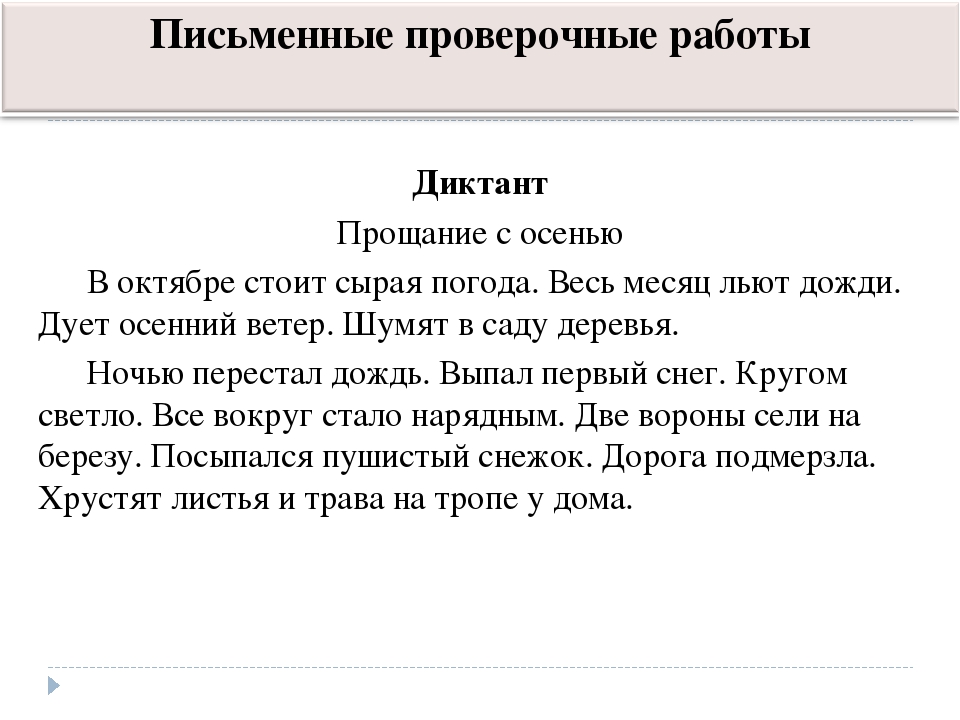
Основанный на проекте Microsoft Garage, который был разработан для тестирования диктовки в приложениях Office, приложение Dictate теперь реализовано в Microsoft Word для Office 365, PowerPoint для Office 365, бесплатном Word для Интернета, бесплатном OneNote для Интернета и бесплатное приложение OneNote для Windows 10. Вы можете получить доступ к встроенному инструменту через значок на ленте любой программы, которую вы используете.
Диктовка в Word для Office 365
Если у вас есть подписка на Office 365, запустите Microsoft Word и откройте документ.Поместите курсор в то место, где вы хотите начать диктовку. Щелкните значок «Диктовать» на главной ленте. В первый раз, когда вы сделаете это, Word может запросить разрешение на использование вашего микрофона. Дайте разрешение, и вы можете начать говорить.
Диктуйте слова, знаки препинания и определенные действия, такие как «новая строка» и «новый абзац». Вы можете продиктовать сразу несколько предложений или один абзац, а затем остановиться, чтобы проверить свой текст на предмет ошибок.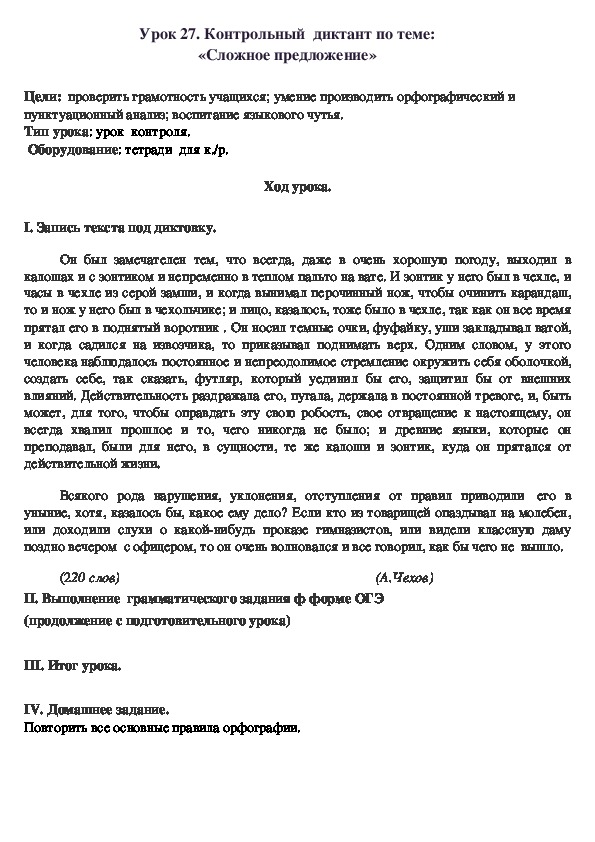 Чтобы прекратить диктовку, нажмите значок «Диктовать» еще раз.
Чтобы прекратить диктовку, нажмите значок «Диктовать» еще раз.
После активации инструмента щелкните значок «Настройки» в небольшом окне «Диктовать» в нижней части экрана. Здесь вы можете включить автоматическую пунктуацию, чтобы ваша диктовка автоматически включала точки, запятые и другие знаки без необходимости произносить их. Вы также можете включить или выключить фильтр ненормативной лексики. Если этот фильтр включен, любые нецензурные слова отображаются в виде звездочек.
Вы также можете диктовать текст на других языках. Щелкните значок «Настройки» в окне «Диктовать».Перейдите к команде «Разговорные языки» и выберите язык, который вы хотите использовать.
Диктовка в PowerPoint
Запустите PowerPoint для Office 365 и откройте новую или существующую презентацию. Щелкните значок «Диктовать» на ленте и продиктуйте свой текст. По завершении щелкните значок еще раз, чтобы остановить диктовку.
Диктовка в Word для Интернета
Если вы используете Office в Интернете, перейдите на этот веб-сайт и войдите в свою учетную запись Microsoft. На главном экране Office щелкните значок Word.Откройте документ, щелкните значок «Диктовать» на главной ленте и продиктуйте свой текст. По завершении щелкните значок еще раз, чтобы выключить Диктовку. Чтобы увидеть другие языки, доступные для диктовки, нажмите стрелку вниз рядом со значком «Диктовать» и выберите язык, который вы хотите использовать.
На главном экране Office щелкните значок Word.Откройте документ, щелкните значок «Диктовать» на главной ленте и продиктуйте свой текст. По завершении щелкните значок еще раз, чтобы выключить Диктовку. Чтобы увидеть другие языки, доступные для диктовки, нажмите стрелку вниз рядом со значком «Диктовать» и выберите язык, который вы хотите использовать.
Диктовка в OneNote
Вы можете диктовать текст в двух разных версиях OneNote. Либо перейдите в Office в Интернете и выберите OneNote, либо используйте приложение OneNote для Windows 10. В любой версии откройте документ OneNote и нажмите кнопку «Диктовать» на главной ленте, а затем начните диктовать.Щелкните его еще раз, чтобы остановиться. Щелкните стрелку вниз, чтобы увидеть другие языки для диктовки.
Диктовка на мобильном устройстве
В устройствах iPhone, iPad и Android есть встроенные функции диктовки, доступные с клавиатуры. Эти инструменты поддерживают приложения Microsoft Office и другие текстовые программы.
Чтобы продиктовать текст в документе Office, коснитесь любой области, чтобы отобразить клавиатуру, и выберите значок микрофона. Затем вы можете диктовать своему мобильному устройству. Коснитесь любой области экрана, чтобы остановить диктовку.
Распознавание речи Windows
Инструмент Microsoft Office Dictate не работает с Excel или более ранними версиями Office, а Dictate не позволяет легко исправлять ошибки, добавлять слова в словарь или управлять настройками. Одним из вариантов, который может обойти эти ограничения, является инструмент распознавания речи Windows, встроенный непосредственно в Windows 10.
Инструмент совместим с любой программой Windows, включая все версии Office, такие как Office 365, Office 2019 и предыдущие версии.Откройте Word, Excel, PowerPoint или любую другую программу, удерживая клавишу Win и нажмите H, чтобы открыть панель инструментов для диктовки в верхней части экрана. Затем вы можете начать диктовать.
Вы можете диктовать знаки препинания и конкретные действия для перемещения по экрану.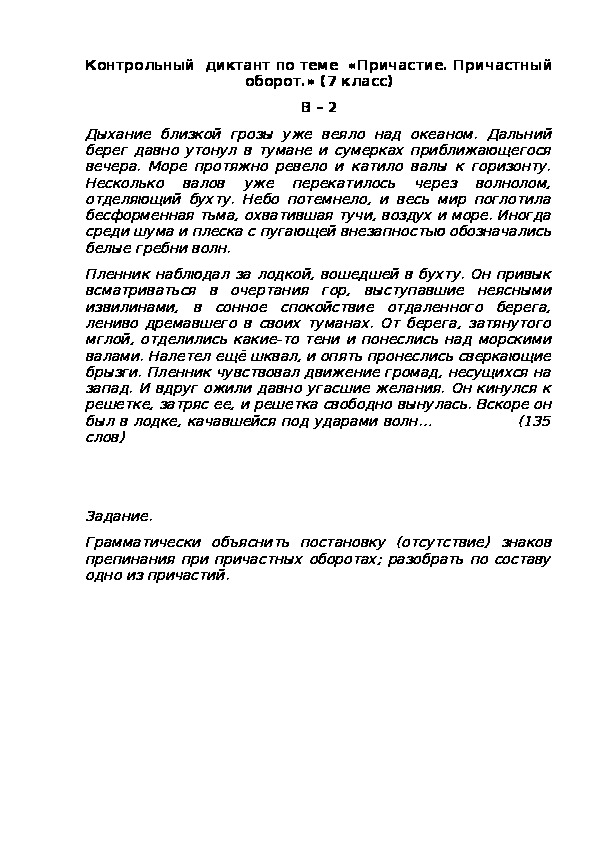 Например, произнесите «табуляция», чтобы перейти к следующей ячейке в столбце, или «новая строка», чтобы перейти к следующей ячейке в строке. Или скажите что-нибудь вроде «Отменить», чтобы стереть последнее слово, которое вы надиктовали. Microsoft предоставляет полный список фраз и действий, которые вы можете диктовать с помощью распознавания речи Windows.
Например, произнесите «табуляция», чтобы перейти к следующей ячейке в столбце, или «новая строка», чтобы перейти к следующей ячейке в строке. Или скажите что-нибудь вроде «Отменить», чтобы стереть последнее слово, которое вы надиктовали. Microsoft предоставляет полный список фраз и действий, которые вы можете диктовать с помощью распознавания речи Windows.
Если вы откроете панель управления в Windows 10 и нажмете «Распознавание речи», вы сможете настроить микрофон, обучить распознавание речи или пройти обучение речи.
Сторонние программы
Если вы не хотите использовать одно из решений Microsoft, существует множество сторонних программ голосовой диктовки, которые работают с Office, другими приложениями и Windows в целом. Некоторые из этих продуктов имеют повышенную цену, но они также обеспечивают большую мощность и гибкость, чем вы найдете во встроенных инструментах Microsoft.
Например, программа Nuance’s Dragon стоит 200 долларов за домашнюю версию и 500 долларов за профессиональную версию.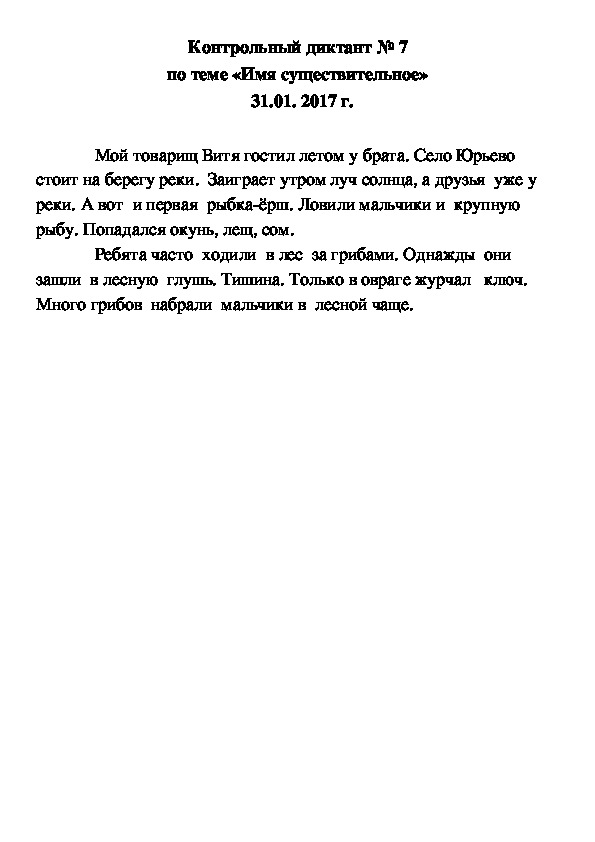 Между тем, Braina предлагает бесплатную версию Lite и версию Pro, которая стоит 49 долларов в год или 169 долларов за пожизненное использование.
Между тем, Braina предлагает бесплатную версию Lite и версию Pro, которая стоит 49 долларов в год или 169 долларов за пожизненное использование.
Нравится то, что вы читаете?
Подпишитесь на информационный бюллетень Tips & Tricks , чтобы получать советы экспертов, чтобы максимально эффективно использовать свои технологии.
Этот информационный бюллетень может содержать рекламу, предложения или партнерские ссылки. Подписка на информационный бюллетень означает ваше согласие с нашими Условиями использования и Политикой конфиденциальности.Вы можете отказаться от подписки на информационные бюллетени в любое время.
Как использовать диктовку на Mac для преобразования голоса в текст
Печатать не для всех. Если у вас неуклюжие пальцы или трудности с написанием, набор текста может быть вашей наименее любимой частью работы на компьютере. К счастью, вы можете использовать встроенное программное обеспечение для диктовки на вашем Mac, чтобы вместо этого говорить то, что вы хотите напечатать.
В отличие от голосового управления — полнофункционального инструмента специальных возможностей Apple — диктовку легко использовать.Он также настолько точно переводит ваш голос, что некоторые из лучших разработчиков программного обеспечения для диктовки, такие как Dragon Dictate, перестали создавать свои собственные приложения для диктовки для Mac, чтобы конкурировать с ним.
Как использовать диктовку на Mac
Дважды нажмите кнопку Fn , чтобы начать диктовку на Mac. Вы должны увидеть значок микрофона или услышать сигнал подтверждения macOS. Если вы впервые используете Диктовку, нажмите OK во всплывающем окне, чтобы подтвердить, что вы хотите ее использовать.
После активации Диктовки начните говорить то, что вы хотите напечатать, чтобы это появилось на экране. Диктовка игнорирует паузы в вашей речи, позволяя вам собраться с мыслями. Однако это означает, что вам нужно диктовать свою собственную пунктуацию, что мы объясним ниже.
Однако это означает, что вам нужно диктовать свою собственную пунктуацию, что мы объясним ниже.
Apple предлагает вам диктовать короткие интервалы по 40 секунд или меньше. Благодаря этому ваш Mac не будет отставать, поскольку вы можете говорить намного быстрее, чем он сможет обработать то, что вы говорите.
Вы можете диктовать текст в любом месте, которое обычно набираете на своем Mac. Это включает в себя написание документов, использование Spotlight или панелей поиска, ввод веб-адресов и составление электронных писем. Если это звучит полезно, вы можете также взглянуть на эти приложения для диктовки для своего телефона Android.
Чтобы перестать диктовать, воспользуйтесь одним из следующих способов:
- Снова нажмите Fn .
- Хит Возвращение
- Нажмите Done под микрофоном
Ваши слова будут подчеркнуты, пока ваш Mac их обрабатывает. После того, как вы перестанете диктовать, они переформатируются, и любые слова, которые ваш Mac не знал, будут подчеркнуты синим цветом. Щелкните эти слова, чтобы выбрать альтернативный вариант, или введите его вручную, если он оказался неправильным.
После того, как вы перестанете диктовать, они переформатируются, и любые слова, которые ваш Mac не знал, будут подчеркнуты синим цветом. Щелкните эти слова, чтобы выбрать альтернативный вариант, или введите его вручную, если он оказался неправильным.
Чем больше вы используете диктовку, тем лучше ваш Mac понимает ваш голос. Это означает, что вы будете видеть меньше ошибок и слова, подчеркнутые синим цветом, реже.
Как добавить знаки препинания и отформатировать диктовку
Скорее всего, вам нужно добавить знаки препинания к диктовке, чтобы убедиться, что она правильно отформатирована.Это легко сделать, диктуя текст, произнося конкретные знаки препинания, которые вы хотите добавить.
Например, чтобы продиктовать следующий текст:
Здравствуйте, меня зовут Дэн. Как дела?
Вам нужно сказать:
Привет запятая меня зовут Дэн период как дела вопросительный знак
Apple включает длинный список из более чем 50 знаков препинания, типографских символов, знаков валюты, математических знаков и голосовых команд, которые вы можете использовать с Диктовкой, в руководстве пользователя macOS. Посетите страницу голосовых команд Apple, чтобы ознакомиться со списком самостоятельно.
Посетите страницу голосовых команд Apple, чтобы ознакомиться со списком самостоятельно.
Наряду с добавлением знаков препинания вы также можете использовать небольшой набор голосовых команд для изменения форматирования продиктованного текста на вашем Mac. Эти команды включают использование заглавных букв, перенос строки и даже ввод без пробелов.
Для форматирования текста с помощью Диктовки произнесите следующие голосовые команды:
- Новая строка: Эквивалентен однократному нажатию клавиши Return
- Новый абзац: Эквивалентно нажатию клавиши Return дважды
- Caps On / Off: Вводит следующие слова в «Заглавный регистр»
- Включение / выключение заглавных букв: Вводит следующие слова «ВСЕ ЗАПИСИ»
- Вкл.
 / Выкл. Без пробелов: Вводит следующие слова «без пробелов» (полезно для URL-адресов веб-сайтов)
/ Выкл. Без пробелов: Вводит следующие слова «без пробелов» (полезно для URL-адресов веб-сайтов)
Устранение проблем с диктовкой на Mac
Диктовка — довольно простой инструмент, но он не работает постоянно.Есть несколько различных проблем, которые могут помешать вам использовать Диктовку на вашем Mac. Вот что это такое и как их исправить.
Изменить ярлык для диктовки
Если при двойном нажатии кнопки Fn ничего не происходит, возможно, вы изменили ярлык «Диктовка» на Mac. Вы можете изменить этот ярлык на то, что вам нравится, или проверить, что это за новый ярлык, и использовать его вместо этого.
Для этого откройте Системные настройки и перейдите в Клавиатура> Диктовка .Откройте раскрывающееся меню «Ярлык » и выберите ярлык для диктовки, который хотите использовать. Чтобы создать свой собственный, нажмите Настроить , затем нажмите нужное сочетание клавиш.
Чтобы создать свой собственный, нажмите Настроить , затем нажмите нужное сочетание клавиш.
Проверьте подключение к Интернету
Ваш Mac требует активного подключения к Интернету для использования Диктовки. Это связано с тем, что Apple обрабатывает ваш голос на своих серверах — используя последние языковые данные — а не локально на вашем Mac.
Без подключения к Интернету значок микрофона отображается с тремя точками, но исчезает, прежде чем вы сможете начать диктовку.
Чтобы убедиться, что ваше интернет-соединение работает, попробуйте потоковое видео на YouTube. Чтобы решить проблемы с подключением, перезапустите маршрутизатор Wi-Fi и следуйте нашим инструкциям, чтобы снова подключить Mac к Wi-Fi. Обратитесь к своему интернет-провайдеру за дополнительной помощью.
Выберите другой микрофон для использования
Когда вы диктуете, вы должны видеть белую полосу на значке микрофона, которая колеблется в зависимости от громкости вашего голоса. Это показывает вход микрофона на вашем Mac. Если в микрофоне ничего не появляется, ваш Mac вас не слышит. Чтобы это исправить, вам нужно использовать другой микрофон.
Это показывает вход микрофона на вашем Mac. Если в микрофоне ничего не появляется, ваш Mac вас не слышит. Чтобы это исправить, вам нужно использовать другой микрофон.
Перейдите в Системные настройки > Клавиатура> Диктовка . Откройте раскрывающееся меню под микрофоном в левой части окна, чтобы выбрать другой микрофон. Если вы не видите свой микрофон, убедитесь, что он подключен с использованием последних установленных драйверов.
Изменить язык диктовки
Чтобы диктовать на другом языке, вам нужно добавить этот язык в Системные настройки и выбрать его с помощью значка Диктовка.Использование неправильного языка приводит к множеству ошибок, так как Диктовка будет использовать региональные варианты написания или заменять сказанное вами похожими по звучанию словами из другого языка.
В Системных настройках перейдите к Клавиатура> Диктовка и откройте раскрывающееся меню Язык . Щелкните Добавить язык и установите флажок рядом с теми языками, которые вы хотите использовать. Убедитесь, что вы выбрали подходящий регион, если ваш язык используется в нескольких странах.
Щелкните Добавить язык и установите флажок рядом с теми языками, которые вы хотите использовать. Убедитесь, что вы выбрали подходящий регион, если ваш язык используется в нескольких странах.
В следующий раз, когда вы активируете Диктовку, вы должны увидеть текущий язык, отображаемый под значком микрофона. Щелкните его, чтобы вместо этого перейти на другой язык диктовки.
Как сделать диктовку максимально конфиденциальной
Диктовка обменивается данными с серверами Apple, чтобы преобразовать вашу речь в текст. Это означает, что он никогда не будет полностью приватным, как объясняется во всплывающем сообщении, которое появляется при первом включении Диктовки.Тем не менее, есть еще шаги, которые вы можете предпринять, чтобы восстановить как можно большую конфиденциальность Диктовки.
Чтобы изменить данные, которые использует Диктовка, откройте Системные настройки и нажмите Безопасность и конфиденциальность . Перейдите на вкладку Privacy и прокрутите вниз, чтобы выбрать Analytics & Improvements на боковой панели. Отключите параметр Улучшение Siri и диктовки , чтобы Apple не сохраняла или не просматривала ваши будущие записи диктовки.
Перейдите на вкладку Privacy и прокрутите вниз, чтобы выбрать Analytics & Improvements на боковой панели. Отключите параметр Улучшение Siri и диктовки , чтобы Apple не сохраняла или не просматривала ваши будущие записи диктовки.
Apple обычно делает это, чтобы улучшить диктовку. Даже если этот параметр отключен, вам все равно нужно удалить существующие записи с серверов Apple. Перейдите в Системные настройки > Siri и нажмите Удалить историю Siri и диктовки , чтобы сделать это.
Делайте больше с помощью голоса с помощью голосового управления
Хотя многие люди путают их, диктовка и голосовое управление — это две разные функции на вашем Mac.Как мы уже объясняли, Диктовка позволяет преобразовывать вашу речь в текст, добавляя знаки препинания и разрывы строк там, где это необходимо. Но голосовое управление открывает целый мир голосовых команд, управляющих вашим Mac.
Но голосовое управление открывает целый мир голосовых команд, управляющих вашим Mac.
Если вы хотите сохранять документы, переключать приложения, открывать меню и делать многое другое с помощью голоса, вам необходимо использовать голосовое управление. Это в первую очередь инструмент доступности; это позволяет любому управлять Mac, используя только свой голос. Ознакомьтесь с нашим руководством по управлению голосом Mac, чтобы узнать, как это работает.
Как установить предустановки Lightroom Изучите простой процесс установки предустановки в Adobe Lightroom.
Читать далее
Об авторе Дэн Хелер (Опубликовано 172 статей)Дэн пишет учебные пособия и руководства по устранению неполадок, чтобы помочь людям максимально эффективно использовать свои технологии.Прежде чем стать писателем, он получил степень бакалавра звуковых технологий, руководил ремонтом в Apple Store и даже преподавал английский язык в Китае.
Более От Дэна ХелераПодпишитесь на нашу рассылку новостей
Подпишитесь на нашу рассылку, чтобы получать технические советы, обзоры, бесплатные электронные книги и эксклюзивные предложения!
Нажмите здесь, чтобы подписаться
Делаем выбор
Дракон определяет «фразу» на основе того, как он обнаруживает паузы в вашей речи. Когда вы указываете слово для выбора (Select | Замена текста
| Вставка текста
| Удаление текстаЧтобы удалить последнее, что вы сказалиСкажите одно из следующего:
Для удаления определенного слова или строки слов
| Копирование, вырезание и вставка текстаЧтобы вырезать текст
Для копирования текста
Чтобы вставить текст
|
Тема — Philips SpeechLive
Речь в текст мгновенно распознает ваш голос и автоматически преобразует его в текст. Нажмите кнопку записи, чтобы начать новый сеанс преобразования речи в текст.
Когда вы впервые начинаете преобразование речи в текст, браузер попросит вас разрешить доступ к микрофону:
| Примечание | |
|---|---|
|
Значок | Описание |
|---|---|
Запись / пауза: запуск и пауза речи в текст с помощью этой кнопки. Во время активного сеанса преобразования речи в текст на кнопке «Запись» отображается значок «Пауза». |
Значок | Описание | |||
|---|---|---|---|---|
Закрыть: Преобразование речи в текст.
| ||||
Готово: сохраняет сеанс преобразования речи в текст и его свойства в соответствующей папке автора. | ||||
Свойства диктовки: открывает свойства диктовки. |
Значок | Описание |
|---|---|
Язык: изменение языка, используемого для речи, на текст. | |
Доступные команды: Показать / скрыть список всех доступных голосовых команд. | |
Настройки: открывает настройки преобразования речи в текст, здесь вы можете определить свой собственный словарь. |



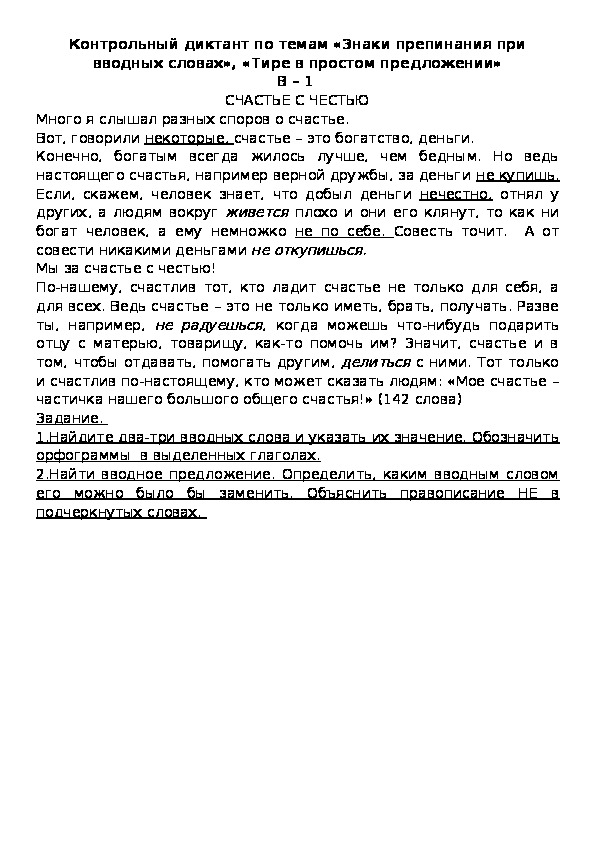



 / Выкл. Без пробелов: Вводит следующие слова «без пробелов» (полезно для URL-адресов веб-сайтов)
/ Выкл. Без пробелов: Вводит следующие слова «без пробелов» (полезно для URL-адресов веб-сайтов)
 Например, скажите «Вставить перед <текстом>».или Вставить после абзаца.
Например, скажите «Вставить перед <текстом>».или Вставить после абзаца.